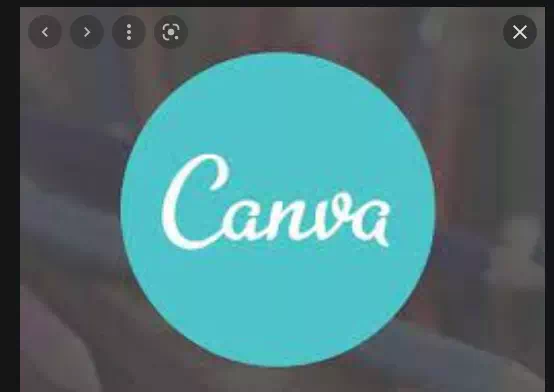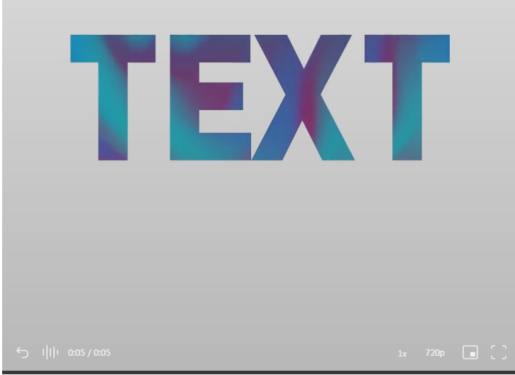Canva හි අනුක්රමණ පෙළ ආචරණයක් නොමැතිකම ඔබව නතර කිරීමට ඉඩ නොදෙන්න.
Gradients ඔබේ නිර්මාණ තුළ විශාල බලපෑමක් ඇති කළ හැකිය. ඔබට ඔබේ කැන්වස් නිර්මාණවල යම් පෙළක් සියුම්ව උද්දීපනය කිරීමට අවශ්ය නම් - හෝ අවශ්ය නොවන්නේ නම්, එසේ කිරීමට ඔබට අනුක්රමණ ආචරණයක් භාවිත කළ හැක. ඔබට වර්ණ ගැමට් සමඟ වැරදියට යා නොහැක. එය ස්වභාවිකවම ඕනෑම අයිතමයක් කෙරෙහි අවධානය යොමු කරයි, එය ඇලවීමකින් තොරව.
ඔබට විවිධ වර්ණ දෙකක් හෝ එකම වර්ණයෙන් වර්ණ දෙකක් සහිත අනුක්රමයක් භාවිතා කළ හැකිය. ස්වභාවික අනුක්රමයකින් ක්රමයෙන් වර්ණයක් වෙනත් වර්ණයක් සමඟ මිශ්ර කිරීම කෙතරම් ස්වාභාවිකද යත් එය අමුතු දෙයක් ලෙස නොපෙනේ. තවද ඔබ කුමන සංයෝජනයක් තෝරා ගත්තද, එය දැඩි බලපෑමක් ඇති කරයි. එක් වර්ණයක් භාවිතා කිරීම වෙනුවට ඔබේ නිර්මාණ සඳහා තවත් වර්ණ එකතු කිරීමට ද එය ඔබට ඉඩ සලසයි. නමුත් ඔබ Canva භාවිතා කරන්නේ නම්, පෙළට අනුක්රමණය එකතු කිරීමේ ඔබේ ක්රමයේ ඉතා පැහැදිලි බාධාවක් ඇත. එවැනි විකල්පයක් නැත!
ඉතින් ඇයි දෙයියනේ අපි මේක දිගටම කරන්නේ? මන්ද, සුපුරුදු පරිදි, එය සිදු කිරීමට පැහැදිලි ක්රමයක් නොමැති වුවද, ඔබට එය කළ හැකිය. ඔබට අවශ්ය වන්නේ යකඩ ආලේපිත කැමැත්තක් සහ ඔබේ අත්වල සුළු කාලයක් පමණි. හා කරදර වෙන්න එපා, ඒකට වැඩි කාලයක් ගත වෙන්නේ නැහැ. සෘජු තේරීමක් තිබුණාට වඩා ටිකක් වැඩියි.
ඕනෑම කෙනෙකුට Canva හි Gradient text, නොමිලේ සහ වෘත්තීය ගිණුම් හිමියන් නිර්මාණය කිරීමට මෙම ක්රමය භාවිතා කළ හැක.
එකම අල්ලා ගැනීම!
කැන්වා හි ඇති පෙළට ශ්රේණියේ වර්ණයක් එක් කිරීමට ඔබට ඉඩ සලසන එක් විශේෂාංගයක් මෙම වැඩපිළිවෙලෙහි ඇත. මෙම ක්රමය සමඟ ඔබට අකුරු විකල්ප කිසිවක් තිබිය නොහැක. අනුක්රමණ පෙළ සඳහා ඔබ කැමති සියලුම මෝස්තර හරහා ඔබ එකම අකුරු සමඟ සිරවී සිටිනු ඇත. නමුත් වර්ණ ගැමට් ඒවා වෙන් කරනු ඇත, එබැවින් එය විශාල ගනුදෙනුවක් නොවිය යුතුය.
එසේම මෙහි භාවිතා වන අක්ෂර විශාල ඉඩක් ගත හැකි බැවින් අක්ෂර විශාල ප්රමාණයක් අඩංගු නොවන නිර්මාණයක මාතෘකා හෝ වෙනත් විශාල අකුරු සඳහා මෙම ක්රමය වඩාත් සුදුසු වේ. අපි අදහස් කරන්නේ දුරස්ථ ඡේදයක් ලෙස පෙනෙන කිසිම දෙයකට එය භාවිතා කළ නොහැකි බවයි. එය මඟ හැර, අපි එයට කිමිදෙමු.
පෙළට අනුක්රමණ වර්ණයක් එක් කරන්න

යන්න canva.com සහ විවෘත අධිෂ්ඨාන කර ඇත පවතින හෝ ඕනෑම ප්රමාණයක නව නිර්මාණයක් නිර්මාණය කරන්න.
ඊළඟට, වම් පස ඇති මෙවලම් තීරුව වෙත ගොස් විකල්ප වලින් "අයිතම" තෝරන්න.
ඔබ "රාමු" දකින තුරු අයිතම ලැයිස්තුවේ පහළට අනුචලනය කර පවතින සියලුම කවුළු විකල්ප විවෘත කිරීමට "සියල්ල බලන්න" ක්ලික් කරන්න.
රාමු පහළට අනුචලනය කරන්න, ඔබ සම්පූර්ණ හෝඩිය හරහා අනුචලනය කළහොත් අකුරු හැඩයේ මෙන්ම අංකවල රාමු ඇති බව ඔබට පෙනෙනු ඇත. මෙම රාමු අපගේ නිර්මාණ පෙළ සඳහා අප භාවිතා කරනු ඇත. අප ඉහත උඩ ඇල්ලීම ගැන සඳහන් කළේ එබැවිනි. අපි භාවිතා කරන්නේ රාමු මිස අකුරු නොවන බැවින්, ඔබට අකුරු වෙනස් කළ නොහැක.
කැන්වා හි රාමු යනු කුමක්ද යන්න හෝ ඒවා භාවිතා කරන්නේ කෙසේද යන්න ඔබ නොදන්නේ නම්, මෙම මාර්ගෝපදේශය බලන්න: Canva හි ඡායාරූප රාමුවක් එකතු කරන්නේ කෙසේද?
පෙළ අඩංගු අක්ෂර සඳහා රාමු තෝරන්න සහ ඒවා සියල්ලම පිටුවට එක් කරන්න. මීළඟට, ඔබේ වාක්ය ඛණ්ඩය සෑදීමට මෙම රාමු වල ප්රමාණය සහ පිහිටීම සකසන්න. කෙසේ වෙතත්, ඔබට පෙළ ප්රමාණයට ඇලී සිටිය යුතු නැත. එය සමඟ වැඩ කිරීමට සහ පසුව ප්රමාණය අඩු කිරීමට පහසු වන බැවින් ඔබට මෙම අවස්ථාවේදී එය විශාල කළ හැකිය.
වචන ප්රමාණය වැඩි කිරීමට හෝ අඩු කිරීමට පෙර ඔබ කළ යුතු එක් දෙයක් නම් අකුරු කාණ්ඩගත කිරීමයි. සමූහගත කිරීම මඟින් සමස්තයක් ලෙස වචනයේ ප්රමාණය වෙනස් කිරීමට ඔබට ඉඩ සලසයි, එමඟින් වචනවල විවිධ අකුරු විවිධ ප්රමාණයෙන් නොවන බව සහතික කරයි. . එය ව්යසනයක් විය හැකි අතර ඒවා වෙන වෙනම ප්රමාණය වෙනස් කිරීමට වැඩි කාලයක් ගතවනු ඇත.
ඔබගේ කර්සරය ඒවා හරහා ඇදගෙන යාමෙන් සියලුම අක්ෂර තෝරන්න, සහ සංස්කාරකයේ ඉහලින් ඇති මෙවලම් තීරුවෙන් "කණ්ඩායම්" බොත්තම තෝරන්න.
එකලස් කළ පසු, සමස්තයක් ලෙස වචනය තැබීම ද පහසු වනු ඇත. ඔබට එය පිටුව හරහා ඇදගෙන යා හැකිය, නැතහොත් "ස්ථානය" විකල්පය වෙත ගොස් පෙළ සඳහා ස්ථානයක් තෝරන්න.
දැන්, වම් පැත්තේ ඇති මූලද්රව්ය විකල්පය වෙත ගොස් මූලද්රව්ය වලින් "ශ්රේණි" සොයන්න.
Canva හි ඔබට භාවිතා කළ හැකි විවිධ වර්ණ සහ මෝස්තර වලින් අනුක්රමණ මූලද්රව්ය රාශියක් ඇත. ඔබට ශ්රේණියේ වර්ණය අභිරුචිකරණය කළ හැකිය.
අනුක්රමණයක් තේරීමෙන් පසු, එය සියලුම අකුරු රාමු වලට වෙන වෙනම දමන්න.
ඔබ පෙළ මතට අනුක්රමණය දැමූ පසු, එය ඇත්ත වශයෙන්ම ශ්රේණියේ බලපෑම ලබා දෙන පරිදි කුඩා ගැලපීමක් කිරීමට කාලයයි. මක්නිසාද යත්, දැනට, කතා කිරීමට සමගාමී අනුක්රමණ බලපෑමක් ඇති නොවනු ඇත. එය වර්ණ ගොන්නක් පමණි.
පළමු අකුර වෙත සංචාලනය කර එය දෙවරක් ක්ලික් කරන්න. අනුක්රමණ රූපය තෝරා ගනු ලැබේ. අක්ෂර වැඩි නම් ප්රමාණය වැඩි කිරීමට ඔබට එය ප්රමාණය වෙනස් කළ හැකිය. විශාලත්වය විශාල වන තරමට ඔබට වැඩ කිරීමට ඇති ඉඩකඩ වැඩි වේ. දැන්, ශ්රේණියේ වම් කොටස පළමු අකුරේ ඇති පරිදි ශ්රේණිය ඇදගෙන යන්න. ඔබ කාර්යය ගැන සෑහීමකට පත් වූ පසු, Done ක්ලික් කරන්න.
දැන්, දෙවන අකුර වෙත ගොස්, ඒ හා සමානව, අනුක්රමණ රූපය තේරීමට එය මත දෙවරක් ක්ලික් කරන්න. ඔබ පළමු අකුර සමඟ භාවිතා කළ ප්රමාණයටම එය ප්රතිප්රමාණ කරන්න. ඉන්පසුව, පළමු අකුරේ කොටස අසල ඇති ශ්රේණියේ කොටස දෙවන අකුරට ගැලපෙන පරිදි ඇද දමන්න.
එබැවින්, අනුක්රමණ ආචරණය නිර්මාණය කිරීම සඳහා, ඔබට පසුව එන සෑම අකුරකම ශ්රේණියේ වම් කොටසේ සිට දකුණට ගමන් කළ යුතුය. එබැවින් ඔබ අවසාන අකුරට පැමිණෙන විට, ශ්රේණියේ රූපයේ දකුණු කොටස රාමුව තුළ දැකිය යුතුය.
දැන්, මෙය බොහෝ කාලයක් ගතවනු ඇති බවක් පෙනෙන්නට තිබේ. නමුත් ඔබ එය කිරීමට පටන් ගත් පසු, එය තත්පර කිහිපයකට වඩා ගත නොවනු ඇත.
උපදෙස්: Canva සතුව සජීවිකරණ අනුක්රමණ බලපෑම් ද ඇත. තවද ඔබට රැලි සහිත සහ සුළි බලපෑම් ඇති කිරීමට ඔබගේ පණිවිඩවල ඒවා භාවිතා කළ හැක. මූලික කරුණු එලෙසම පවතිනු ඇති අතර, රූපය මෙන්, ඔබට ඔබගේ පණිවිඩවල වමේ සිට දකුණට අනුක්රමණ වීඩියෝවක් තැබිය හැකිය.
වර්ණ අනුක්රමය අභිරුචිකරණය කරන්න
කැන්වාට ශ්රේණිගත කිරීමේ විකල්ප ඕනෑ තරම් තිබුණද, වර්ණ කිසිවක් ඔබේ මෝස්තරයට නොගැලපෙන අවස්ථා තිබේ. මෙය ගැටළුවක් නොවේ. ඔබට අභිරුචිකරණය කළ හැකි සමහර අනුක්රමණ රූප Canva හි ඇත. ඔබ අනුක්රමණ ප්රයෝගයට කැමති නම්, ඔබට ඔබ කැමති ඕනෑම දෙයකට වර්ණ වෙනස් කළ හැක.
හිස් පිටුවකින් නව නිර්මාණයක් ආරම්භ කරන්න, නැතහොත් ඔබගේ පවතින සැලසුමට නව හිස් පිටුවක් එක් කරන්න.
ඊළඟට, Elements වෙත ගොස් ඔබට අභිරුචිකරණය කිරීමට අවශ්ය වර්ණ අනුක්රමය තෝරන්න.
: ශ්රේණිය අභිරුචිකරණය කළ හැක්කේ සංස්කාරකයේ ඉහළින් ඇති මෙවලම් තීරුවේ වර්ණ විකල්පය දිස්වන්නේ නම් පමණි. එසේ නොමැති නම්, නව අනුක්රමයක් තෝරන්න හෝ එම අනුක්රමය භාවිතා කරන්න.
සංස්කාරකයේ ඉහළින්ම එහි විකල්ප සහිත මෙවලම් තීරුවක් දිස්වන පරිදි ශ්රේණිය තෝරන්න. ශ්රේණිය අභිරුචිකරණය කළ හැකි නම්, මෙවලම් තීරුවේ ඇති වර්ණය වෙත ගොස් ඔබට වෙනස් කිරීමට අවශ්ය වර්ණය මත ක්ලික් කරන්න. ඔබට අනුක්රමණ වර්ණ සියල්ලම හෝ සමහරක් වෙනස් කළ හැකිය.
වර්ණ පුවරුව වම් පසින් විවෘත වේ. නව වර්ණ තෝරන්න. ඒවා වෙනස් කිරීමට සියලුම අනුක්රමණ වර්ණ එකින් එක තෝරන්න.
අභිරුචිකරණය සම්පූර්ණ වූ පසු, මුළු පිටුවම අල්ලා ගන්නා සේ ශ්රේණියේ ප්රමාණය වෙනස් කරන්න.
දැන්, බාගැනීම් බොත්තම වෙත ගොස් මෙම නව ශ්රේණිය ඔබේ පරිගණකයට රූපයක් ලෙස බාගන්න.
ඔබ දැනට පවතින නිර්මාණයට නව පිටුවක් එක් කරන්නේ නම්, ඔබට බාගත හැක්කේ එම පිටුව පමණි.
ඊළඟට, වම් පස ඇති උඩුගත කිරීම් විකල්පය වෙත ගොස් උඩුගත මාධ්ය ක්ලික් කරන්න.
ඉන්පසු ඔබ කැන්වා හි සුරකින ලද අනුක්රමය පූරණය කිරීමට උපාංගය තෝරන්න.
ඔබට දැන් එය රාමු මතට ඇදගෙන යාමෙන් වෙනත් ඕනෑම අනුක්රමයක් මෙන් භාවිතා කළ හැක.
ඕනෑම වැදගත් පෙළකට අවධානය යොමු කරන අතරම ශ්රේණිවලට ඔබේ නිර්මාණවලට සුවිශේෂී බලපෑමක් එක් කළ හැකිය. මෙම මාර්ගෝපදේශය සමඟින්, ඔබට කිසිදු වේලාවක අනුක්රමණයෙන් පිරුණු පෙළක් නිර්මාණය කිරීමට හැකි වනු ඇතැයි බලාපොරොත්තු වෙමු.